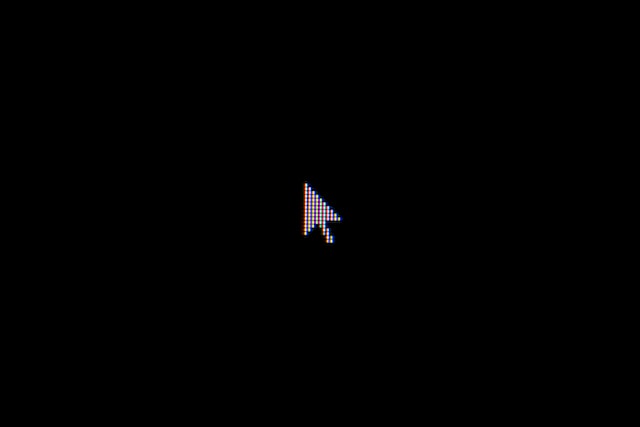Jika Anda pengguna laptop, kemungkinan besar Anda mengandalkan kursor mouse untuk bisa produktif di depan layar. Namun, sering kali kita menghadapi masalah dengan mouse laptop seperti yang seringkali tidak berfungsi dengan baik atau bahkan mati total. Hal ini tentu sangat mengganggu dan dapat menghambat produktivitas Anda.
Namun, jangan khawatir! Dalam artikel ini, kami akan memberikan panduan lengkap tentang cara memperbaiki mouse laptop yang bermasalah. Baik itu masalah kursor yang tidak merespons atau bahkan tombol-tombol mouse yang tidak berfungsi, kami akan membahas semuanya.
Masalah Umum pada Mouse Laptop dan Cara Memperbaikinya
1. Masalah Kursor tidak Merespons
Apabila kursor pada mouse laptop Anda tidak merespons, langkah-langkah yang dapat dilakukan antara lain:
- Periksa apakah mouse dalam kondisi menyala atau tidak
- Restart laptop Anda
- Periksa apakah ada kotoran atau debu yang menempel pada sensor mouse
- Periksa kabel USB yang terhubung dari laptop ke mouse. Apabila kabel tersebut bermasalah, coba ganti dengan kabel USB baru
2. Tombol Tidak Berfungsi
Hal ini bisa terjadi apabila salah satu tombol pada mouse rusak atau bahkan terlepas dari tempatnya. Untuk memperbaikinya, ikuti langkah-langkah berikut:
- Coba bersihkan tombol mouse dengan hati-hati.
- Pastikan koneksi antara mouse dengan laptop terhubung dengan baik
- Ganti baterai pada mouse. Kadang, masalah pada tombol mouse disebabkan oleh baterai yang sudah habis
- Apabila tombol mouse masih tidak berfungsi, Anda bisa membuka casing mouse dan mencoba memperbaiki tombol yang rusak atau lepas dengan tangan sendiri. Namun, disarankan untuk tidak melakukannya sendiri jika Anda tidak berpengalaman.
3. Pointer Mouse Bermasalah
Pointer mouse dapat bermasalah saat scroll wheel mouse tidak berfungsi atau pointer mengalami kesulitan untuk menavigasi ke atas, ke bawah, ke kiri, atau ke kanan.
- Coba ganti mouse pad
- Bersihkan sensor pada scroll wheel mouse menggunakan cotton bud dan sedikit alkohol. Tujuannya adalah untuk menghilangkan kotoran dan debu yang bisa menyebabkan masalah pada kursor
- Coba restart laptop Anda. Umumnya, masalah pada pointer mouse bisa teratasi dengan melakukan restart
4. Scroll Wheel Tidak Berfungsi
Jika scroll wheel mouse Anda bermasalah, langkah-langkah berikut ini dapat membantu:
- Bersihkan scroll wheel mouse dengan lap kering
- Ganti baterai pada mouse, karena masalah pada scroll wheel mouse biasanya terjadi akibat baterai yang sudah habis
- Periksa driver mouse pada laptop Anda. Ada kemungkinan driver mouse perlu diperbarui atau diinstal ulang
Kesimpulan
Mouse laptop merupakan salah satu perangkat keras (hardware) yang sangat penting dalam kegiatan sehari-hari pengguna laptop. Jika mengalami masalah, hal ini dapat mengganggu produktivitas Anda. Namun, dengan melakukan beberapa langkah perawatan dasar, kita bisa memperbaiki mouse laptop yang bermasalah. Jika masalahnya masih berlanjut, disarankan untuk membawa laptop ke toko reparasi terdekat.
Dengan melakukan perawatan teratur serta segera tindakan saat masalah dihadapi, kondisi mouse laptop Anda pasti dapat memenuhi harapan. Dengan demikian akan memberikan kenyamanan dan produktivitas lebih pada saat bekerja.